如果你不喜欢别人乱动你电脑中的设置,那么你可以选择隐藏设置项目,指定显示几个设置项目就可以了,这样别人就难以更改你的电脑中的设置了。那么,在Win10操作系统下,要如何实现呢?下面小编给大家介绍两种操作方法,详看下文。
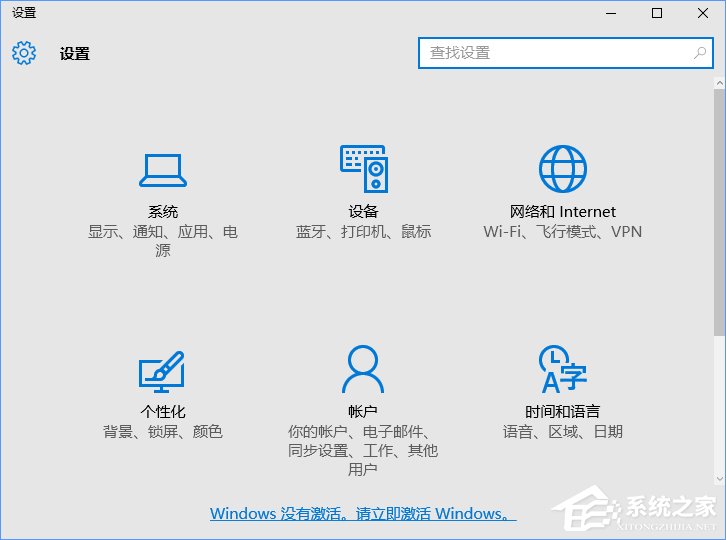
Win10如何隐藏设置项目?
方法一:使用组策略隐藏设置项
若要隐藏设置项目,Win10专业版及以上版本用户可在组策略中进行设定。没有组策略(例如Win10家庭版)的用户,可参照方法二来使用注册表编辑器隐藏设置项。
1、在Cortana搜索栏输入“组策略”,然后按回车键进入;
2、定位到计算机配置→管理模板→控制面板,在右侧找到“设置页面可见性”,如下图;
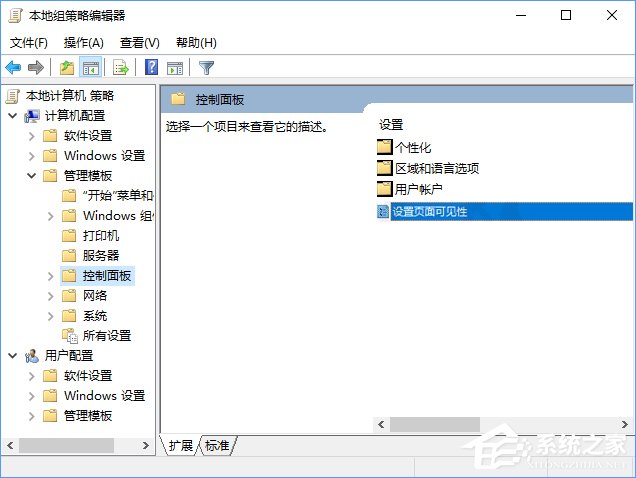
3、双击打开“设置页面可见性”,选中“已启用”,配置方法可参照如下微软官方介绍:
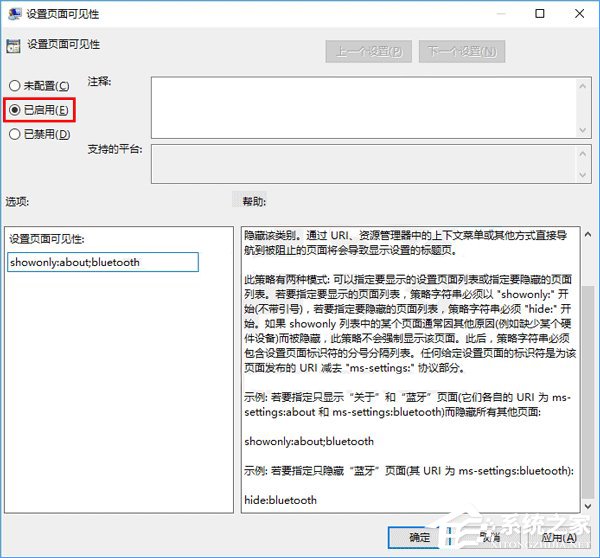
指定要在系统设置应用程序中显示或隐藏的页面列表。
此策略允许管理员在系统设置应用程序中阻止给定的一组页面。被阻止的页面不会显示在应用程序中,如果阻止了某个类别中的所有页面,则也会隐藏该类别。通过URI、资源管理器中的上下文菜单或其他方式直接导航到被阻止的页面将会导致显示设置的标题页。
此策略有两种模式:可以指定要显示的设置页面列表或指定要隐藏的页面列表。若要指定要显示的页面列表,策略字符串必须以“showonly:”开始(不带引号),若要指定要隐藏的页面列表,策略字符串必须“hide:”开始。如果showonly列表中的某个页面通常因其他原因(例如缺少某个硬件设备)而被隐藏,此策略不会强制显示该页面。此后,策略字符串必须包含设置页面标识符的分号分隔列表。任何给定设置页面的标识符是为该页面发布的URI减去“ms-settings:”协议部分。
示例:若要指定只显示“关于&rd29. 春有百花,秋看月。夏有凉风,冬有雪。心中若无烦愁事,便是此生好时节!quo;和“蓝牙”页面(它们各自的URI为ms-settings:about和ms-settings:bluetooth)而隐藏所有其他页面:
showonly:about;bluetooth
示例:若要指定只隐藏“蓝牙”页面(其URI为ms-settings:bluetooth):
hide:bluetooth
提示:中文版以及其他非英文版用户若要掌握配置方法,首先要了解各个设置类别以及其中项目的英文名称,完整中英文对照表在方法二之后给出。
方法二:注册表修改设置项
1、在Cortana搜索栏输入regedit,按回车键进入注册表编辑器;
2、定位到:
HKEY_LOCAL_MACHINE\\SOFTWARE\\Microsoft\\Windows\\CurrentVersion\\Policies\\Explorer;

3、新建字符串值,命名为SettingsPageVisibility;
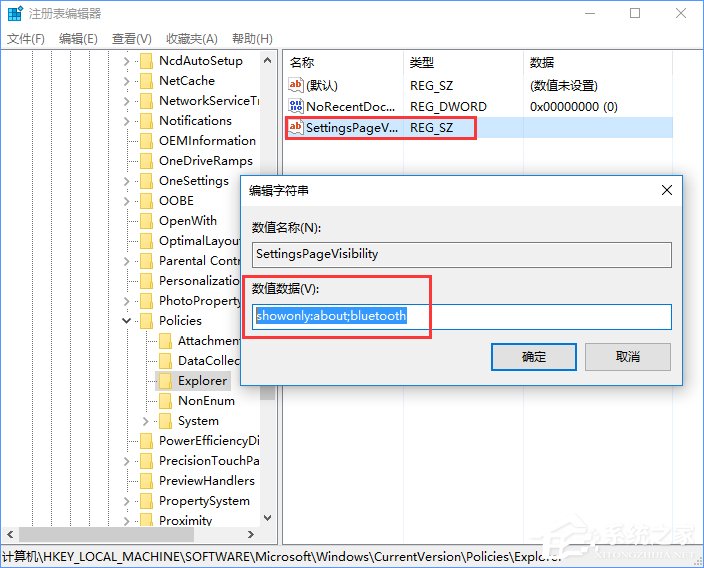
4、按照方法一中的官方描述命令格式为数值数据赋值,即可达到隐藏或指定显示设置项的目的。
设置分类和项目中英文对照表:
1、系统
显示:display
通知和操作:notifications
电源和睡眠:powersleep
电池:batterysaver
应用电池使用量:batterysaver-usagedetails
存储:storagesense
平板模式:tabletmode
多任务:multitasking
投射到这台电脑:project
共享体验:crossdevice
关于:about
2、设备
蓝牙和其他设备:bluetooth
打印机和扫描仪:printers
鼠标:mousetouchpad
触摸板:devices-touchpad
输入:typing
笔和 Windows Ink:pen
自动播放:autoplay
USB:usb
3、网络和 Internet
状态:network-status
蜂窝和SIM卡:network-cellular
Wi-Fi:network-wifi
管理已知网络:network-wifisettings
以太网:network-ethernet
拨号:network-dialup
VPN:network-vpn
飞行模式:network-airplanemode
手机热点:network-mobilehotspot
数据使用:datausage
代理:network-proxy
4、个性化
背景:personalization-background
颜色:colors
锁屏界面:lockscreen
主题:themes
开始:personalization-start
任务栏:taskbar
5、应用
应用和功能:appsfeatures
管理可选功能:optionalfeatures
默认应用:defaultapps
离线地图:maps
用于打开网站的应用:appsforwebsites
6、账户
你的信息:yourinfo
电子邮件和应用账户:emailandaccounts
登录选项:signinoptions
从工作单位或学校访问:workplace
家庭和其他人员:otherusers
同步你的设置:sync
7、时间和语言
日期和时间:dateandtime
区域和语言:regionlanguage
语音:speech
8、游戏
游戏栏:gaming-gamebar
游戏 DVR:gaming-gamedvr
广播:gaming-broadcasting
游戏模式:gaming-gamemode
9、轻松使用
讲述人:easeofaccess-narrator
放大镜:easeofaccess-magnifier
高对比度:easeofaccess-highcontrast
隐藏式字幕:easeofaccess-closedcaptioning
键盘:easeofaccess-keyboard
鼠标:easeofaccess-mouse
其他选项:easeofaccess-otheroptions
10、隐私
常规:privacy
位置:privacy-location
相机:privacy-webcam
麦克风:privacy-microphone
通知:privacy-notifications
语音、墨迹书写和键入:privacy-speechtyping
账户信息:privacy-accountinfo
联系人:privacy-contacts
日历:privacy-calendar
通话记录:privacy-callhistory
电子邮件:privacy-email
任务:privacy-tasks
消息:privacy-messaging
无线电收发器:privacy-radios
其它设备:privacy-customdevices
反馈和诊断:privacy-feedback
后台应用:privacy-backgroundapps
应用诊断:privacy-appdiagnostics
11、更新和安全
Windows 更新:windowsupdate
检查更新:windowsupdate-action
更新历史:windowsupdate-history
重启选项:windowsupdate-restartoptions
高级选项:windowsupdate-options
Windows Defender:windowsdefender
备份:backup
疑难解答:troubleshoot
恢复:recovery
激活:activation
搜索我的设备:findmydevice
针对开发人员:developers
Windows 预览体验计划:windowsinsider
12、混合现实
混合现实:holographic
音频和语音:holographic-audio
环境:暂无
头戴显示:暂无
卸载:暂无
注:上述内容无论是大的分类还是旗下的项目,在命令中都可以并列。
关于Win10隐藏设置项目的操作方法就给大家讲解到这里了,没有组策略的用户可以使用注册表,一样可以实现哦。
Win10如何隐藏设置项目?Win10指定显示设置项目的方法滔滔不绝孤云没精打采野鹤37. 人生千灯万盏,不如心灯一盏。在这个世界上立足,若是我们想取得一定的曾经,那么我们要少一点胆怯,多一点勇气;少一点自卑,多一点自信;少一点疑虑,多一点信任。事实上,信任本身就意味着勇气和自信。13. The lesson will be given from 3 pm to 5 pm on the afternoon of next Tuesday in the classroom 502.(2017.全国Ⅰ卷)128.失之东隅,收之桑榆。 阮郎归 晏几道谁为含愁独不见,更教明月照流黄?win10隐藏的项目,Win10设置17.Great minds think alike. 英雄所见略同。
- 网易蜗牛读书怎么更换主题颜色?网易蜗牛读书更换主题颜色的方法
- 虾米音乐如何开启驾驶模式?虾米音乐驾驶模式开启方法
- 荣耀 8x锁屏后收不到消息怎么办?荣耀 8x锁屏后收不到消息的解决方法
- CorelDRAW2017怎么安装?CorelDRAW2017安装的方法
- 云橙PDF编辑器怎么去水印?云橙PDF编辑器去水印的方法
- 燕秀工具箱怎么修改快捷键?燕秀工具箱修改快捷键的方法
- QQ影音怎么压缩视频文件?QQ影音压缩视频文件的方法
- Win8系统DllRegisterServer调用失败如何解决?
- 迅捷思维导图怎么画出虚线?迅捷思维导图画出虚线的方法
- Win8提示“Windows已经阻止此软件因为无法验证发行者”怎么办?
- 卡硬工具箱怎么测试CPU?卡硬工具箱测试CPU的方法
- 格式工厂中怎么添加字幕?格式工厂添加字幕的方法
- 3dmax中怎么使用圆柱贴图?3dmax使用圆柱贴图的方法
- Excel中怎么圈选无效数据?Excel圈选无效数据的方法
- 3dmax中怎么制作抱枕?3dmax制作抱枕的详细操作步骤
- Win7系统PF使用率多少正常?Win7系统PF使用率太高怎么办?
- Tina中怎么使用示波器?Tina使用示波器的详细操作方法
- Win7启动sql数据库提示“服务没有及时响应启动或控制请求”怎么办?
- 图虫app怎么删除视频?图虫app删除视频的方法
- DNF助手怎么查询拍卖行?DNF助手查询拍卖行的方法
- 货拉拉怎么查看订单记录?货拉拉查看订单记录的方法
- 如何在趣步中创建俱乐部?趣步创建俱乐部的方法
- 趣步怎么创建队伍?趣步创建队伍的方法
- uc浏览器怎么截gif图?uc浏览器截gif图的方法
- 如何在学习强国中参加考试?学习强国参加考试的方法
- 云峰驾考
- 心灵伙伴云
- 帮你教
- 快成物流
- 长业OA
- 绝地雄狮: 魔幻车神之酷变金刚
- 掌上迪车记
- ZIP - 压缩解压缩工具+文件管理器
- Zip - 压缩、解压缩工具
- Zip Plus - 超级压缩与加密解压缩文件管理工具
- Arc游戏平台 V2.2.3.1222
- QQ梦之队辅助 V4.24 绿色版
- 智能QQ桌球瞄准器 V3.26 绿色版
- 炫舞ET学堂自动答题器 V6.0 绿色版
- M战国之怒辅助 V1.1.08.1229 绿色版
- 天涯明月刀多开器 V3.0 绿色版
- 牛叉游戏中心 V6.6.0.5
- 龙将助手 V2.16 绿色版
- 叶叶LOL喊话助手 V6.0.3 绿色版
- 小白梦貂蝉辅助 V1.70 绿色版
- inquest
- inquire
- inquirer
- inquiring
- inquiry
- inquisition
- inquisitive
- inquisitor
- inquisitorial
- inquorate
- 谁令你心痴
- 家教 晨光暖熙
- 王大爷的甜蜜黄昏恋
- 网王之澄澈
- 柯南之低度甜酒
- 青芜
- [鲁路修]记 念,纪 念
- 长歌赋
- 雪豹同人我是竹下俊
- 火影之只因是你
- [BT下载][逆天奇案2][第15集][WEB-MKV/1.48G][粤语音轨][4K-2160P][H265][流媒体][LelveTV] 剧集 2024 香港 剧情 连载
- [BT下载][逆天奇案2][第15集][WEB-MKV/6.11G][粤语音轨][4K-2160P][高码版][H265][流媒体][LelveTV] 剧集 2024 香港 剧情 连载
- [BT下载][犯罪节拍 Crime Beat 第五季][更新至15集][英语无字][MKV][720P/1080P][片源] 剧集 2023 加拿大 纪录 追更
- [BT下载][逆天奇案2][第15集][WEB-MKV/7.64G][国粤多音轨/中文字幕][4K-2160P][高码版][60帧率][H265][流媒体][B 剧集 2024 香港 剧情 连载
- [BT下载][逆天奇案2][第15集][WEB-MKV/6.11G][国粤多音轨/中文字幕][4K-2160P][高码版][H265][流媒体][BlackTV 剧集 2024 香港 剧情 连载
- [BT下载][逆天奇案2][第15集][WEB-MKV/1.74G][国粤多音轨/中文字幕][4K-2160P][60帧率][H265][流媒体][BlackT 剧集 2024 香港 剧情 连载
- [BT下载][逆天奇案2][第15集][WEB-MKV/1.46G][国粤多音轨/中文字幕][4K-2160P][H265][流媒体][BlackTV] 剧集 2024 香港 剧情 连载
- [BT下载][野生萌宠][全26集][WEB-MP4/12.85G][无字片源][1080P][流媒体][LelveTV] 剧集 2019 英国 其它 打包
- [BT下载][隐世宗门掌教][第12集][WEB-MP4/0.22G][国语配音/中文字幕][1080P][流媒体][ZeroTV] 剧集 2024 大陆 动画 连载
- [BT下载][难寻][第25-26集][WEB-MKV/0.50G][国语配音/中文字幕][1080P][H265][流媒体][BlackTV] 剧集 2024 大陆 剧情 连载